Apple AirTag đánh dấu sự gia nhập của công ty vào phân khúc trình theo dõi mục Bluetooth và nó cạnh tranh với những cái tên như Tile Pro, Galaxy SmartTag và những thứ khác. Giờ đây, AirTag nhỏ bé đi kèm với rất nhiều chức năng, bao gồm Tìm kiếm chính xác, cảnh báo bằng âm thanh, pin người dùng có thể thay thế và hơn thế nữa. Nhưng không ai có thể tưởng tượng Apple để lại một người dùng có thể truy cập chế độ nhà phát triển bí mật trong ứng dụng Tìm của tôi đồng hành. Chà, có vẻ như gã khổng lồ Cupertino đã không kỹ lưỡng trong trường hợp này. Một Redditor gần đây đã tình cờ phát hiện ra một chế độ dành cho nhà phát triển trong ứng dụng Tìm của tôi. Để tự mình trải nghiệm, đây là cách bạn có thể bật Apple Chế độ nhà phát triển ẩn của AirTag trên iPhone của bạn.
Bật Chế độ nhà phát triển cho Apple AirTag
Trước Apple quyết định vá ứng dụng Tìm của tôi, đây là các bước bạn cần làm theo để kích hoạt chế độ nhà phát triển AirTag:
Note: Bạn cần sử dụng iPhone có chip U1 để truy cập tính năng Tìm kiếm chính xác để sử dụng tính năng này. Điều đó có nghĩa là bạn chỉ có thể bật chế độ nhà phát triển của AirTag trên các thiết bị iPhone 11 và iPhone 12 series.
Các bước để bật Menu nhà phát triển của AirTag
1. Mở Tìm ứng dụng của tôi trên iPhone của bạn.
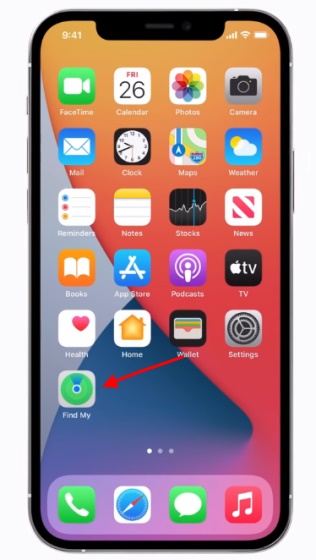
2. Điều hướng đến Tab ‘Mặt hàng’ từ thanh điều hướng dưới cùng.
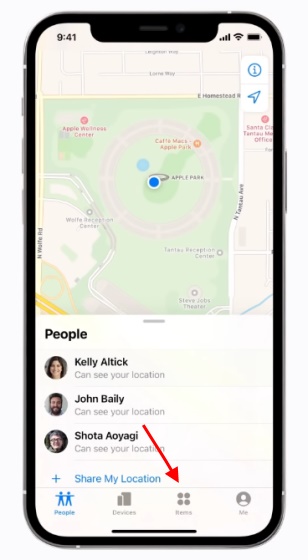
3. Bây giờ, hãy chọn một trong các Thẻ AirTags từ danh sách và nhấn vào Nút ‘Tìm lân cận’.
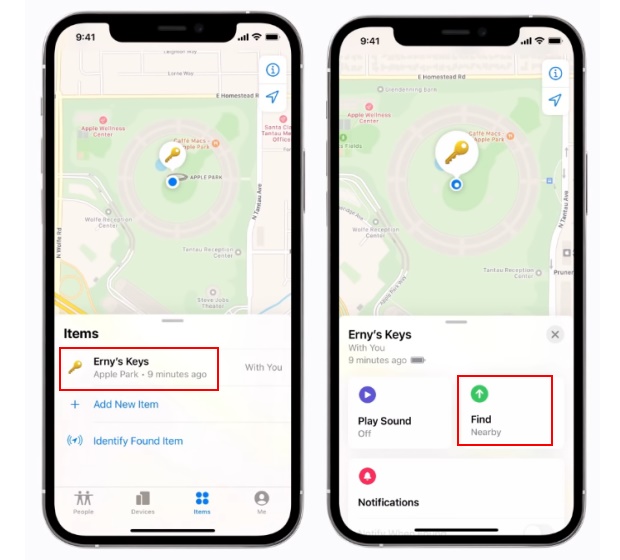
4. Tiếp theo, bạn cần phải nhấn năm lần vào tên AirTag của bạn (ví dụ: Erny’s Keys trong trường hợp này) ở góc trên cùng bên trái để kích hoạt chế độ nhà phát triển.
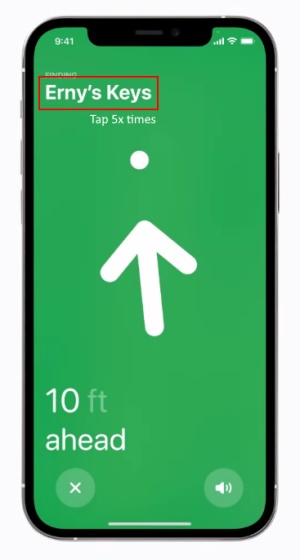
5. Giờ đây, bạn sẽ thấy một loạt dữ liệu, cùng với các thanh trượt để điều chỉnh màu nền, hoạt ảnh chấm cho Tìm kiếm chính xác, cài đặt trình tiết kiệm pin, v.v.
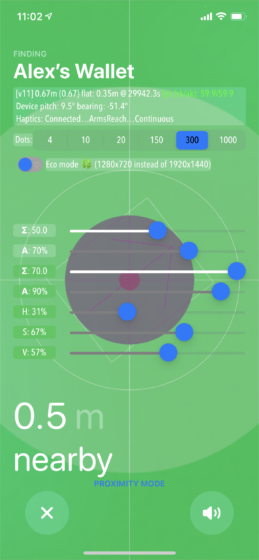 Hình ảnh lịch sự: Reddit / u / cyem
Hình ảnh lịch sự: Reddit / u / cyemApple Cài đặt menu dành cho nhà phát triển AirTag: Giải thích
Nếu bạn đang tự hỏi tất cả các nút chuyển đổi và thanh trượt trong chế độ nhà phát triển của AirTag làm gì, chúng tôi đã giải thích từng nút trong số chúng ngay tại đây:
- Dấu chấm: Nó cho phép bạn điều chỉnh số lượng chấm xuất hiện trên màn hình như một phần của hoạt ảnh Tìm kiếm chính xác. Bạn có thể điều chỉnh nó giữa 4 đến 1000.
- Chế độ tiết kiệm: Đây là một tính năng tiết kiệm pin, nơi bạn có thể sử dụng giao diện AR có độ phân giải thấp hơn trong khi tìm AirTag bị mất. Điều đó sẽ yêu cầu ít năng lượng kết xuất hơn và do đó sẽ tiêu thụ ít pin hơn.
- H (Huế): Nó cho phép bạn điều chỉnh màu sắc của Giao diện người dùng tìm kiếm chính xác của AirTag.
- S (Độ bão hòa): Nó cho phép bạn điều chỉnh độ bão hòa giao diện người dùng.
- V (Giá trị): Thanh trượt này cho phép bạn điều chỉnh độ sáng của giao diện người dùng.
- Σ (Tổng): Một trong các thanh trượt tổng hợp (thanh trượt trên cùng) cho phép bạn điều chỉnh độ mờ của máy ảnh. Chúng tôi hiện không chắc chắn thanh trượt tổng khác làm gì.
- MỘT:% kết hợp với lượt xem
- Cuối cùng, bạn cũng có thể chuyển đổi giữa ‘Chế độ tiệm cận’ và ‘Chế độ tương tác’ từ chế độ nhà phát triển của AirTag. Trong khi cái trước hoạt động với trình theo dõi mục, cái sau sẽ mô phỏng một thẻ tương tác trên màn hình của bạn.
Chế độ nhà phát triển cho AirTag là Nifty!
Vì vậy, nếu bạn đã đặt hàng AirTag và đang sử dụng nó để theo dõi ví hoặc chìa khóa của mình, hãy tiếp tục và điều chỉnh chế độ nhà phát triển AirTag trong ứng dụng Tìm của tôi. Có khả năng bạn tìm thấy màu phù hợp cho Tìm kiếm chính xác hoặc giảm mức sử dụng pin bằng cách sử dụng menu này. Ngoài ra, bạn cũng nên kiểm tra các trường hợp và phụ kiện AirTag tốt nhất, cách bật chế độ bị mất cho AirTags và ngăn bản thân bị theo dõi nếu ai đó cài AirTag trên người bạn. Chúng tôi đã tổng hợp tất cả các tài nguyên hữu ích này chỉ dành cho bạn.
